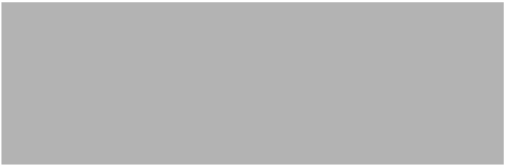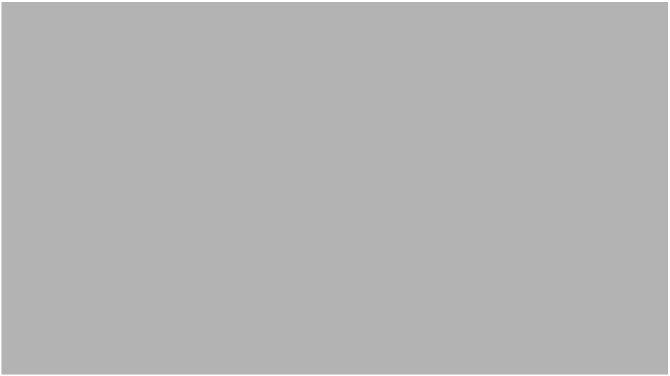Ejemplo de combinación de ventanas
Puede crear paneles de información rápidamente fusionando varias ventanas abiertas en JMP. Combinar ventanas ofrece opciones para ver un resumen de estadísticos e incluir un filtro de selección.
1. Seleccione Ayuda > Carpeta de muestras de datos y abra Birth Death.jmp.
2. Ejecute los scripts de tabla Distribution y Bivariate.
3. Desde una de las ventanas de informes, seleccione Ventana > Combinar ventanas.
Aparecerá la ventana Combinar ventanas.
Consejo: En Windows, también puede seleccionar Combinar ventanas desde la opción Menú Organizar situada en la esquina inferior derecha de la ventana de JMP.
4. Seleccione Vista Informe de resumen para que se muestren los gráficos y se omitan los informes estadísticos
5. En la columna Combinar, seleccione Birth Death - Bivariante de death por birth y Birth Death - Distribución.
6. En la columna Filtrar por, seleccione Birth Death - Distribución.
Figura 7.9 Opciones de Combinar ventanas
7. Haga clic en Aceptar.
Los dos informes se combinan en una ventana. Al seleccionar una barra de uno de los histogramas, el gráfico bivariante resultante muestra los datos seleccionados.
Notas:
• Para combinar informes en Windows, también puede seleccionar Combinar ventanas desde la opción Menú Organizar situada en la esquina inferior derecha de la ventana de JMP.
• Para ver estadísticos con los gráficos, desde el menú con triángulo rojo, seleccione Vista Informe > Completa.
Figura 7.10 Ventanas combinadas